在最近更新的goodnotes5版本中,官方终于加入了许多小伙伴期待已久的超链接功能,添加后点击即可跳转到制定网页,快跟着小编学习下做法吧。 goodnotes设置链接教程分享 1、打开笔记,
在最近更新的goodnotes5版本中,官方终于加入了许多小伙伴期待已久的超链接功能,添加后点击即可跳转到制定网页,快跟着小编学习下做法吧。
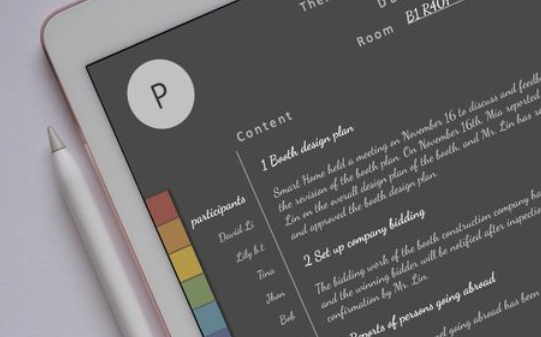
goodnotes设置链接教程分享
1、打开笔记,点击文本输入

2、输入文本内容
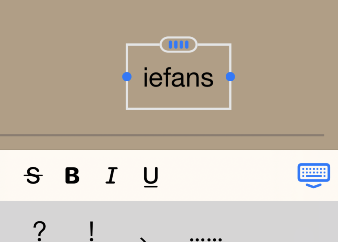
3、长按文本,在弹出菜单中找到链接
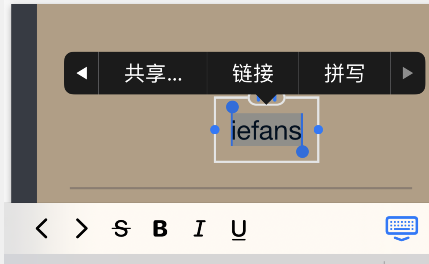
4、输入网址就能建立超链接
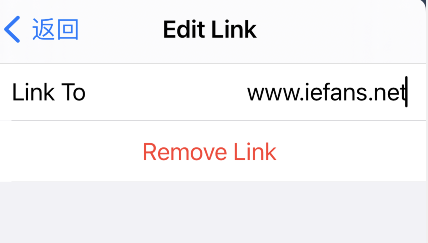
感谢你耐着性子看到了最后,觉得这些内容对你有帮助么?喜欢的话不要忘了把iefans加入收藏夹哦。
goodnotes使用全部技巧分屏方法导入PDF文件导入PPT文件添加大纲开启备份设置中文打印笔记制作闪卡屏幕截图复制粘贴文本添加便签贴纸修改纸张颜色切换键盘输入跳转指定页面添加扫描文稿圈选扫描文稿登录网盘账号添加颜色预设更换文本字体查看单词词典链接共享笔记画虚线更改笔记封面恢复已删内容删除大纲抠图方法新增笔记模板多页面移动更改纸张大小添加贴纸废纸篓入口调整笔刷粗细修改字体大小提取PDF文字添加超链接取消超链接显示页码恢复默认模板调整滚动方向删除指定页面手写转换文本申请退款☞点击文字即可查看具体操作步骤☜